
Al centro apparirà la copertina del nostro futuro ebook. Se non abbiamo ancora caricato la copertina, cosa che potevamo fare benissimo nella sezione “Modifica Metadati”, possiamo farlo adesso, selezionando una nuova immagine in “Cambia immagine di copertina”. In alto, troveremo due voci: “Formato di input” e “Formato di output”. Il formato di input è il formato del file che stiamo per convertire e non è modificabile, mentre il formato di output è il formato in cui sarà creato il nostro ebook. Possiamo scegliere quello che preferiamo, anche se nella maggior parte dei casi useremo Calibre per creare un EPUB o un MOBI (il formato dei dispositivi Kindle). A destra, ci sono i vari metadati del nostro file: titolo, autore, editore, eccetera. Se ancora non li abbiamo inseriti, questo è il momento giusto per farlo. Una volta conclusa questa parte preliminare, clicchiamo su “Visualizzazione” e prepariamoci: adesso arriveranno le cose serie.
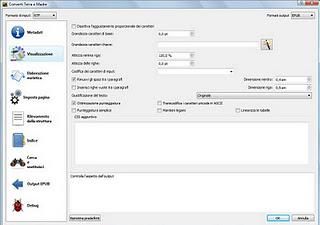
Qui abbiamo una serie di opzioni che ci permettono di decidere quale sarà la formattazione del testo, nel nostro ebook. È meglio controllarle con cura e stare attenti a cosa facciamo, se non vogliamo poi ritrovarci col testo allineato a sinistra, rientri mancanti, righe vuote tra un capoverso e l’altro e così via. Per la maggior parte di queste opzioni, è possibile ricevere un aiuto da Calibre stesso. Se spostiamo il puntatore del mouse sopra una voce, ci apparirà una finestra (in italiano) con una breve descrizione di quella voce e del suo funzionamento. Se non avete voglia di leggerle tutte, ecco alcuni consigli per un ebook standard (senza formattazioni particolari o caratteri inconsueti). - Selezionate la voce “Rimuovi spazi tra i paragrafi”, per evitare di ritrovarvi con righe bianche tra un paragrafo e l’altro. Selezionando questa voce, si attiverà anche la possibilità di scegliere la larghezza del rientro della prima riga, che potrete regolare a vostro piacimento. Tenete presente che l’unità di misura utilizzata è lo em, che corrisponde alla dimensione del carattere da voi utilizzato nel testo: 1 em corrisponde allo spazio di un carattere, 0.5 em allo spazio di mezzo carattere, e così via. - Come “Giustificazione del testo”, potete selezionare “Originale” se volete mantenere la stessa formattazione già presente nel vostro file, oppure potete passare ad “Allinea a sinistra” o a “Testo giustificato”. - Può essere utile selezionare “Ottimizzazione punteggiatura”, se avete scritto il vostro file con un programma che ha l’abitudine di formattare automaticamente la punteggiatura (come Word).
“Elaborazione euristica” è una sezione che, nella maggior parte dei casi, potete ignorare e vivere tranquilli. Potete provare a usarla soltanto se il primo tentativo di conversione (o i primi tentativi di conversione) ha dato pessimi risultati e un testo formattato in modo orrendo. Siccome però si tratta di un sistema che procede per stime basate su modelli, sarebbe preferibile lasciarlo perdere e usare invece correzioni “a mano”, per adattarle in modo più preciso alle necessità del nostro testo.
“Imposta pagina” è un altro passaggio che non dovrebbe dare problemi. Serve a decidere la struttura base della pagina del nostro futuro ebook, a seconda del tipo di lettore su cui intendiamo usarlo. Se non vogliamo creare un ebook su misura per un determinato lettore, possiamo lasciare le impostazioni di default e andranno benissimo. Passiamo così al “Rilevamento della struttura”.
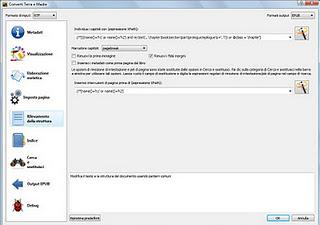
“Rimuovi la prima immagine” serve in un caso molto particolare: se il nostro file possiede già una immagine iniziale e questa immagine non corrisponde alla copertina da noi impostata. Non so quante volte vi capiterà di usarla, ma non si sa mai... Se invece non vogliamo o non possiamo usare una immagine di copertina, allora possiamo selezionare “Inserisci i metadati come prima pagina del libro”: in questo modo, Calibre creerà una copertina composta dai metadati del file, ossia titolo, autore e quant’altro abbiamo inserito. Non sarà una copertina molto bella, ma può essere utile se stiamo producendo un documento quale una relazione, una tesina o altri tipi di testo che non richiedono copertine elaborate. Con la sezione “Indice” siamo vicini alla conclusione.
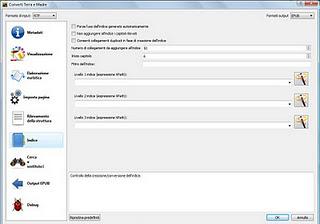
Se nel nostro file è già presente un indice funzionante, lasciamo stare questa sezione: serve a generare automaticamente un indice, in base ai nomi dei capitoli che Calibre rileverà durante la conversione. La parte più interessante di questa pagina è la seconda metà, dove troviamo le voci “Livello 1 indice (espressione XPath)” e seguenti. Per molti di voi saranno voci misteriose, suppongo, ma servono a indicare a Calibre come riconoscere ed etichettare i livelli del testo. I livelli del testo, di solito, corrispondono a sezioni, capitoli e sottocapitoli. Se cliccate sulla bacchetta magica accanto a ognuna di queste voci, potrete accedere a una finestra di aiuto, che dovrebbe suggerirvi come compilare la voce corrispondente. Personalmente, preferisco costruire l’indice usando Sigil, che mi permette di farlo “a mano”, senza affidarmi ad algoritmi e altre espressioni regolari, ma è questione di gusti.
L’ultima sezione da tenere presente è quella dell’Output. Ciò che troverete in questa sezione dipende dal formato in cui avete scelto di convertire il vostro file. A titolo di esempio, ecco come si presenta il caso “Output EPUB”:
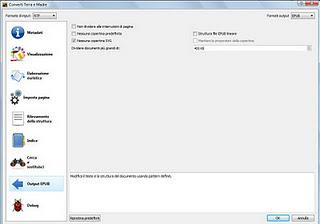
Se invece state convertendo il vostro file in MOBI, troverete una pagina completamente diversa, adattata alle caratteristiche del formato MOBI. Risulta dunque piuttosto complicato dare indicazioni generale su come comportarsi, ma le varie voci sono abbastanza documentare e dovrebbe essere chiaro cosa selezionare, a seconda del tipo di ebook che state producendo.
![WhatsApp Android: aggiunte nuove emoji [DOWNLOAD]](https://m2.paperblog.com/i/289/2897680/whatsapp-per-android-aggiunte-le-nuove-emoji--L-sa8DOg-175x130.png)






